【arrowsスマホ】伝言メモ(簡易留守録)を設定・管理する方法|Androidスマホ

富士通arrows M04などのアローズシリーズの電話アプリ「NX!電話」には、「伝言メモ(簡易留守録)」機能があり、電話に出られない場合に相手の伝言を録音できます。
今回はその「伝言メモ」を設定する方法となります。また、以下の手順内で使用しているスマホはarrows M03となります。
伝言メモの設定方法|arrows(アローズ)「NX!電話」
伝言メモのオン・オフを変更する方法
- 画面上部から下にスワイプをして、パネルスイッチを表示します。

画面上部にあるステータスバーを下にフリック。 - パネルスイッチ内にある「伝言メモ」を選択し有効にします。(パネルスチッチが一部しか表示されない場合には、もう一度下にフリックします)

パネルスイッチ画面。「伝言メモ」を有効にした状態
上記手順により、伝言メモを有効にできます。
伝言メモを無効にする場合には、もう一度パネルスイッチ内にある「伝言メモ」を選択することで、「伝言メモ」アイコンがグレーとなり無効になります。
伝言メモを設定・管理する方法
- 「NX!電話」アプリを開きます。
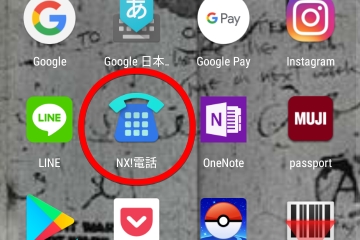
- アプリ画面の右下にメニューボタンが追加されるのでタップします。そうすると、タップした上部にメニューが表示されるので「設定」を選択します。

『NX!電話』アプリを開くと、画面右下にメニューボタンが追加されます。 - 設定画面となるので「通話設定」をタップします。
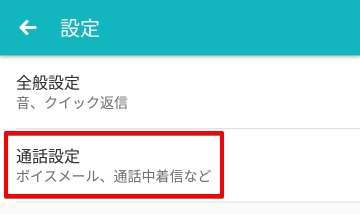
- 通話設定画面となるので、「伝言メモ」をタップします。

- 伝言メモを管理・設定できる画面となり、伝言メモのオン・オフなどが行えます。

伝言メモ画面の「伝言メモリスト」を選択すると、録音した伝言メモを再生・削除などができます。
また、「伝言メモ設定」を選択すると、次のような画面となり、伝言メモを呼び出すまでの時間や、伝言メモの応答メッセージを設定できます。

通信会社の「留守番電話」機能は有料の場合が多いので、無料で利用できる「伝言メモ」機能はおすすめです。
また、通信会社の「留守番電話」と「伝言メモ」を両方設定している場合は、それぞれの応答時間の設定で、どちらかが優先されると思います。
